![]() A differenza di iOS, Android ti consente di utilizzare app di terze parti per eseguire funzioni essenziali, come gli SMS. Ecco come puoi impostare una nuova app di testo predefinita sul tuo telefono Android.
A differenza di iOS, Android ti consente di utilizzare app di terze parti per eseguire funzioni essenziali, come gli SMS. Ecco come puoi impostare una nuova app di testo predefinita sul tuo telefono Android.
Innanzitutto, dovrai installare l’app di testo sostitutiva che desideri utilizzare. Ce ne sono molti App SMS sul Play Store. Textra SMS è popolare e quello che useremo come esempio qui.
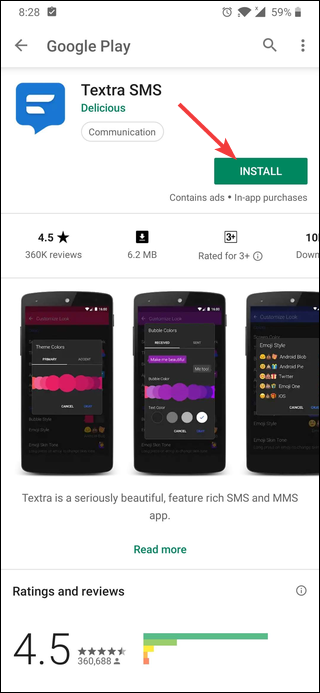
Dopo aver installato l’app di testo, ci sono due modi per impostarla come predefinita. Puoi farlo dall’app stessa quando avvii l’app per la prima volta o puoi farlo in seguito tramite l’app Impostazioni del tuo dispositivo.
Imposta l’app di testo come predefinita la prima volta che la lanci
Apri l’app e fai clic oltre le cose di avvio iniziali (qui, dobbiamo fare clic su “Inizia a utilizzare Textra” e accettare le autorizzazioni necessarie).
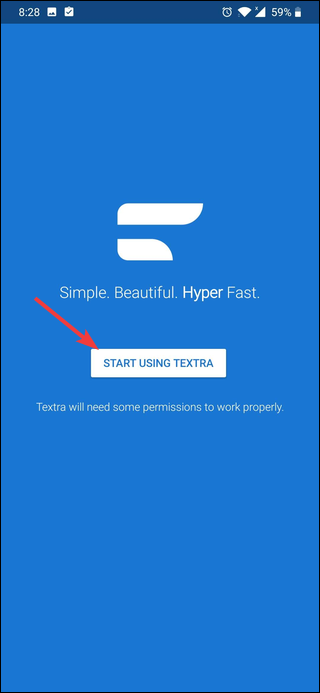
Una volta avviata l’app, vedrai un pulsante in basso che ti chiede se vuoi renderla l’app predefinita. Toccare il pulsante, quindi toccare “Sì” per confermare.
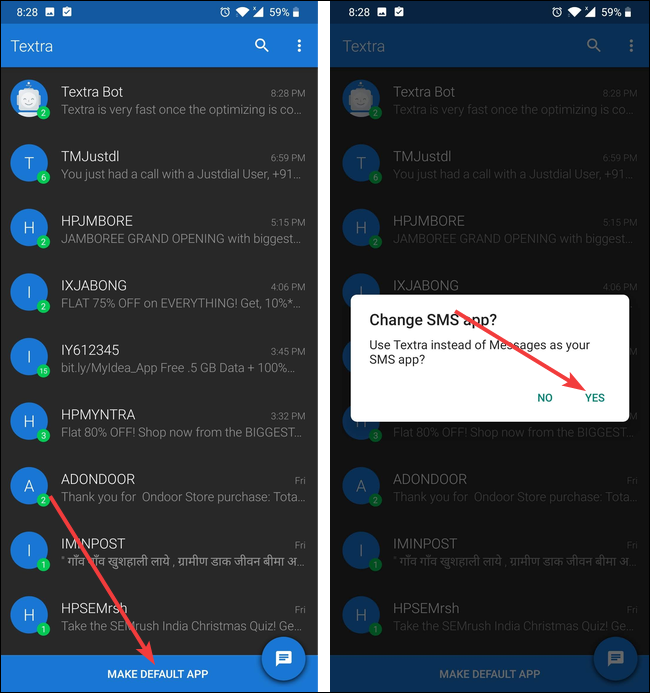
Ed è ora la tua app di testo predefinita. Quasi tutte le app ti chiederanno di impostarle come app predefinita quando le usi per la prima volta. Per quelli che non lo fanno (o se hai usato l’app per un po ‘e ora vuoi impostarla come predefinita), usa la tecnica nella sezione successiva.
Imposta un’app di testo come predefinita in Impostazioni
Inizia andando alle impostazioni del tuo dispositivo.
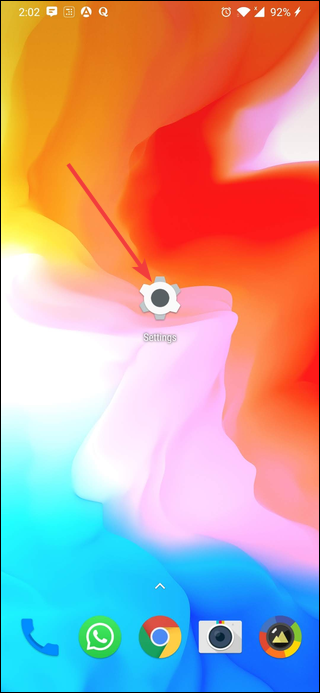
Lì, dovrai cercare un’impostazione chiamata App predefinite. Poiché ogni produttore organizza le impostazioni in modo diverso, ti consigliamo di eseguire una ricerca.
All’interno dell’impostazione App predefinite, tocca l’opzione “App SMS”.
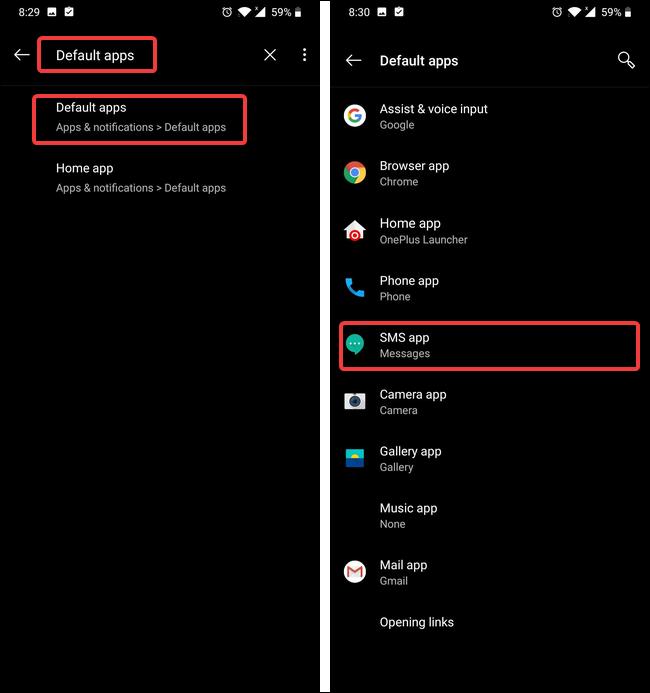
Vedrai un elenco di tutte le app che supportano gli SMS. Seleziona l’app che desideri impostare come predefinita (Textra nel nostro caso). Potresti vedere un avviso simile a quello nell’immagine qui sotto. Se lo fai, tocca “OK”.
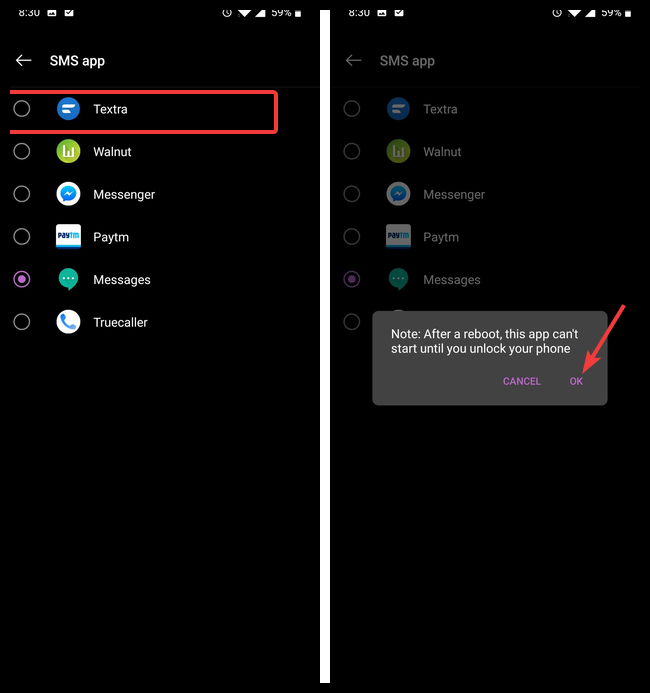
Congratulazioni! Hai cambiato con successo la tua app di testo predefinita sul tuo telefono Android.
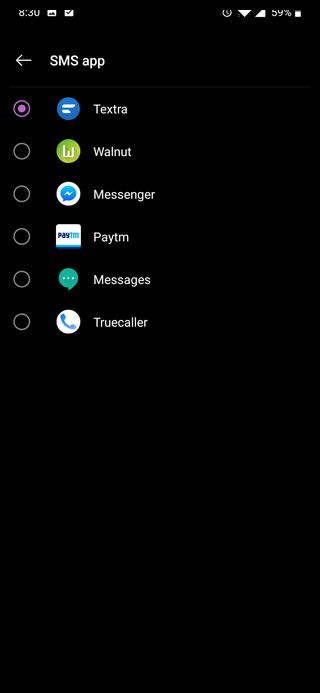
Credito immagine: Noyna/ Shutterstock
